Hvordan ta et bilde fra en webside
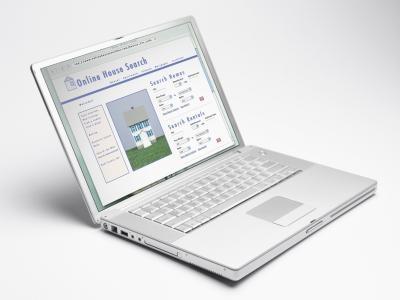
Windows gir Internett-brukere med en rask og enkel måte å ta bilder for fremtidig referanse eller å bare ta et bilde av selve nettsiden. Disse verktøyene lar en Internett-bruker for å redde sine favorittbilder slik at de kan brukes senere i en rekke kreative måter, mens du gjør unna med den møysommelige oppgaven med å fotografere og skanning av bilder direkte.
Bruksanvisning
Fange et enkelt bilde
1 Velg et bilde som er gratis å fange og lagre. Enkelte bilder, som de fra hjemmesidene til profesjonelle fotografer, er ofte opphavsrettslig beskyttet og tilhører eieren av nettsiden. Bøter kan påløpe når disse bildene er tatt uten deres eiers samtykke.
2 Rull musen over bildet og klikk på høyre museknapp. Du vil da bli bedt med en liste over kommandoer for å velge fra om hva du vil gjøre med bildet.
3 Flytt nedover i listen og velg "Lagre bilde som". Noen ganger vil dette bli oppført som "Lagre mål som". Du vil da bli bedt med en skjerm som spør deg hvor du vil lagre bildet.
4 Skriv inn et navn på filen og klikk på mappen du ønsker å lagre bildet. Windows gir en mappe under tittelen "My Pictures" spesielt for boliger av bilder. Du kan også lagre bildet til en annen mappe som du velger. Bildet vil da bli lagret i mappen for offline bruk.
Fange en hel nettside
5 Åpne websiden du ønsker å lagre. Velg Print Screen-tasten, merket "PrtSc". Selv om ingenting ser ut til å skje, har et fullt bilde av websiden effektivt blitt kopiert til datamaskinens utklippstavle. Deretter kan du lukke websiden.
6 Klikk på "Start" -menyen. Naviger til "Alle programmer" og deretter "Tilbehør" og til slutt klikk på "Paint" -programmet.
7 Gå til verktøylinjen øverst på siden og klikk "Rediger", etterfulgt av "Lim inn." Dette vil overføre informasjon fra utklippstavlen, og dermed din webside, til den tomme siden.
8 Klikk "Fil" og deretter "Lagre". Du kan deretter følge de samme trinnene ovenfor for å lagre en enkelt fil ved å skrive inn et navn i "File name" boksen og velge mappen der du vil lagre bildet.
